Annons
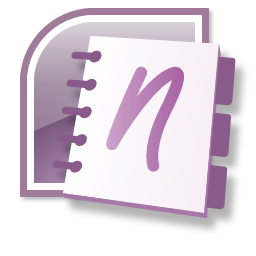 Du vet aldrig när du kanske behöver ta en skärmdump. Det kan vara en snabb en av en försida som du precis har designat i MS Word eller en presentationsmall du vill ha ett godkännande för. Eller kanske du bara märkte en rolig skrivfel och känns som att sprida den via Twitter. Det kan handla om allt som behöver sägas med en bild.
Du vet aldrig när du kanske behöver ta en skärmdump. Det kan vara en snabb en av en försida som du precis har designat i MS Word eller en presentationsmall du vill ha ett godkännande för. Eller kanske du bara märkte en rolig skrivfel och känns som att sprida den via Twitter. Det kan handla om allt som behöver sägas med en bild.
När vi arbetar i en alltmer "˜grafisk" miljö, bör ett skärmdumphjälp helst vara bara ett klick bort. MS Office 2010 har lagt till en skärmdumpsknapp till Excel, OneNote, PowerPoint och Word under Föra in flik. Om du använder Microsoft Office 2007 kommer du inte heller att missa det mycket eftersom vi kan gå tillbaka till det enda MS Office-programmet som hade det i första hand.
Du hittar ett skarpt och smart skärmklippverktyg i Microsoft OneNote som kan hjälpa dig att ta Office 2007-skärmdumpar av valfri del av skärmen. Även om processen är något indirekt ger den dig fortfarande möjligheten att ta Office 2007-skärmdumpar med OneNote.
Använda klippverktyget från OneNotes verktygsfält
För att kopiera någon del av skärmen till OneNote som en bild, klicka på Klämma verktyg på verktygsfältet.
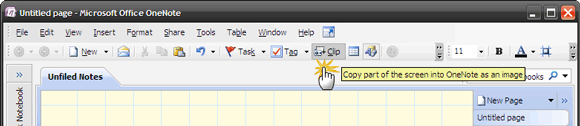
Skärmen förvandlas till genomskinlig vit. Med musen kan du dra en rektangel för att ta en skärmdump av en delregion eller hela skärmen.
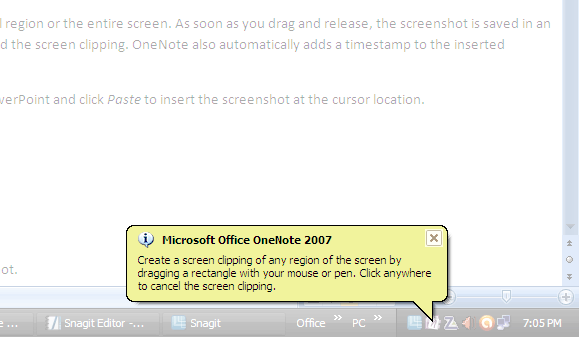
Så snart du drar och släpper sparas skärmdumpen i en ofiltrerad OneNote-anteckning. I OneNote kan du också placera pekaren på en specifik anteckningar sida där du vill lägga till skärmen klippning. OneNote lägger också automatiskt till en tidsstämpel till den infogade skärmdumpen.
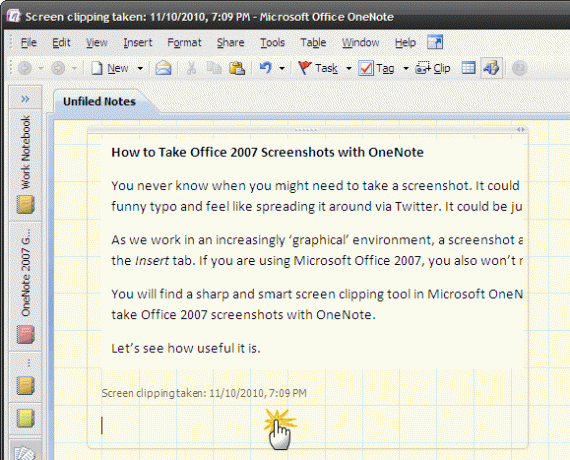
OneNote kopierar det också till Urklipp så att du också kan öppna alla andra MS Office-program som Word, Excel eller PowerPoint och klicka Klistra för att infoga skärmdumpen på markörens plats.
Brådskande Esc eller genom att klicka var som helst avbryter åtgärden.
Använda klippverktyget från Aktivitetsfältikonen
Högerklicka på OneNote-ikonen i meddelandefältet i aktivitetsfältet och klicka på Skapa skärmklippning.
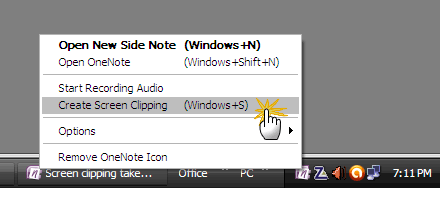
Som tidigare blir skärmen genomskinlig vit och du kan dra en rektangel med musen för att skapa skärmdump.
Använd genvägen
Att trycka på Windows-knappen + S är förmodligen det snabbaste sättet att ta en Office 2007-skärmdump. Naturligtvis måste du fortfarande använda musen för att dra och välja området.
Vet dina alternativ
Om du är en tung "shootscreen shooter", är det bara att arbeta med bara aktivitetsfältikonen. Om Aktivitetsfältikonen inte är synlig, är en enkel inställning i alternativ korrigerar det. Gå till Verktyg - Alternativ - Annat (under Kategori). Sätt en bock på Placera OneNote-ikonen i meddelandefältet i aktivitetsfältet.
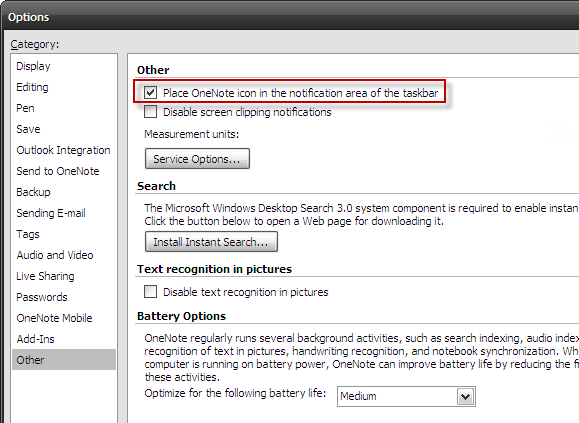
Du kan också ändra hur skärmdumparna sparas genom att högerklicka på Aktivitetsfältikonen och välja Alternativ - Standard för skärmklipp. De tre valen är självförklarande. Om du vill använda OneNote som bara ett tillfälligt skärmdumpverktyg kan du välja Kopiera endast till Urklipp vilket stoppar automatiskt klistra in i dina anteckningar. Du kan använda CTRL + V för att klistra in skärmen i valfritt program från Urklipp.
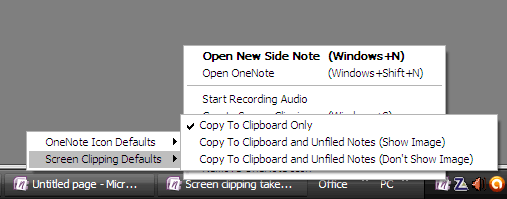
En av de försummade syskon i Microsoft Office-familjen, MS OneNote har många användningsområden om du ger det lite kärlek. Vi noterade två i följande två inlägg “”
Topp 5 gratis OCR-programverktyg för att konvertera bilder till text 7 bästa gratis OCR-programvaruappar för att konvertera bilder till textVill du ha OCR-programvara gratis? Den här artikeln samlar de sju bästa programmen som gör bilder till text. Läs mer
Grävning Evernote? Kolla in 5 gratis alternativ för webbklippning Grävning Evernote? Kolla in 5 gratis alternativ för webbklippning Läs mer
Fram till den dag som många av oss uppgraderar till Microsoft Office 2010 och använder kommandot Screenshot fungerar OneNote som tillräckligt bra skärmdump stand-in. Använder du OneNote? Berätta hur.
Saikat Basu är vice redaktör för Internet, Windows och produktivitet. Efter att ha tagit bort smutsen från en MBA och en tio år lång marknadsföringskarriär brinner han nu för att hjälpa andra att förbättra sina berättelser. Han letar efter den saknade Oxford-komma och hatar dåliga skärmdumpar. Men idéer om fotografi, Photoshop och produktivitet lugnar hans själ.